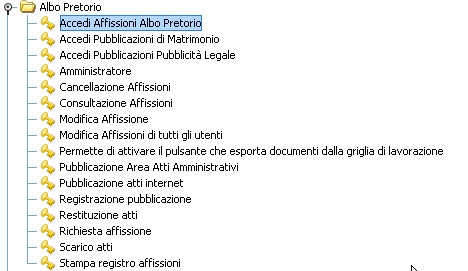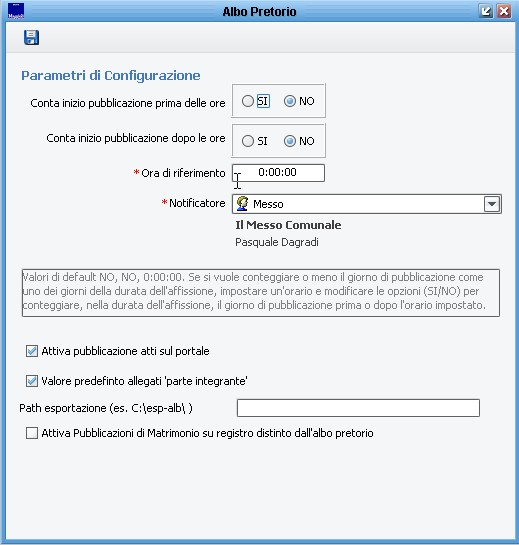Differenze tra le versioni di "CONFIGURARE SICR@WEB ALBO PRETORIO"
Jump to navigation
Jump to search
imported>Micheletognon |
imported>Micheletognon |
||
| Riga 14: | Riga 14: | ||
*'''Accedi Affissioni Albo Pretorio''': attiva la voce di menu corrispondente a "Gestione Affissioni". | *'''Accedi Affissioni Albo Pretorio''': attiva la voce di menu corrispondente a "Gestione Affissioni". | ||
*'''Accedi Pubblicazioni di Matrimonio''': attiva la voce di menu corrispondente a "Pubblicazioni Matrimonio". | *'''Accedi Pubblicazioni di Matrimonio''': attiva la voce di menu corrispondente a "Pubblicazioni Matrimonio". | ||
*'''Accedi Pubblicazioni | *'''Accedi Pubblicazioni Pubblicità Legale''': attiva la voce di menu corrispondente a "Pubblicità Legale". | ||
*'''Amministratore''': Da i massimi accessi al programma. '''DA LASCIARE SOLO AD ADMINISTRATOR!'''. | *'''Amministratore''': Da i massimi accessi al programma. '''DA LASCIARE SOLO AD ADMINISTRATOR!'''. | ||
*'''Cancellazione Affissioni''': permette di cancellare le affissioni '''DI QUALSIASI TIPO DI PUBBLICAZIONE''', non viene distinto se | *'''Cancellazione Affissioni''': permette di cancellare le affissioni '''DI QUALSIASI TIPO DI PUBBLICAZIONE''', non viene distinto se pubblicità legale, albo pretorio ecc.. si raccomanda di dare questo permesso '''SOLO''' a chi ne ha davvero bisogno. | ||
*'''Consultazione Affissioni''': | *'''Consultazione Affissioni''': disabilità la voce di menu presente nella sezione Albo Pretorio chiamata "Consultazione affissioni". | ||
*'''Modifica Affissione''': Permette di '''MODIFICARE''' i dati della affissione in qualsiasi momento. Si ricorda che per avere i dati allineati tra il programma Albo Pretorio e i dati presenti nel portale WEB si deve operare in questa sequenza: '''DE-PUBBLICO L'AFFISSIONE -> MODIFICO I DATI IN LOCALE DA APPLICATIVO SICR@WEB -> RI-PUBBLICO'''. Se non si opera in questa maniera si potrebbero avere delle incongruenze nei dati locali e web. | *'''Modifica Affissione''': Permette di '''MODIFICARE''' i dati della affissione in qualsiasi momento. Si ricorda che per avere i dati allineati tra il programma Albo Pretorio e i dati presenti nel portale WEB si deve operare in questa sequenza: '''DE-PUBBLICO L'AFFISSIONE -> MODIFICO I DATI IN LOCALE DA APPLICATIVO SICR@WEB -> RI-PUBBLICO'''. Se non si opera in questa maniera si potrebbero avere delle incongruenze nei dati locali e web. | ||
*'''Modifica Affissioni di tutti gli utenti''': permette di modificare le affissioni di tutti gli utenti. Senza questo permesso si possono modificare SOLO le affissioni create da se stessi. | *'''Modifica Affissioni di tutti gli utenti''': permette di modificare le affissioni di tutti gli utenti. Senza questo permesso si possono modificare SOLO le affissioni create da se stessi. | ||
*'''Permette di attivare il pulsante che esporta documenti dalla griglia di lavorazione''': abilita il pulsante di esportazione dei documenti direttamente dalla griglia di lavorazione. E' necessario avere configurato nel menu "Configurazione" - "Parametri Globali" il path dell'esportazione. | *'''Permette di attivare il pulsante che esporta documenti dalla griglia di lavorazione''': abilita il pulsante di esportazione dei documenti direttamente dalla griglia di lavorazione. E' necessario avere configurato nel menu "Configurazione" - "Parametri Globali" il path dell'esportazione. | ||
*'''Pubblicazione Area Atti Amministrativi''': Attiva la | *'''Pubblicazione Area Atti Amministrativi''': Attiva la possibilità di pubblicare in web nella sezione degli atti amministrativi. Vengono attivati i menu corrispondenti per nella griglia di lavorazione affissioni. | ||
*'''Pubblicazione atti internet''': attiva la | *'''Pubblicazione atti internet''': attiva la possibilità di pubblicare in internet, vengono attivati i menu corrispondenti nella griglia di lavorazione affissioni. | ||
*'''Registrazione Pubblicazioni''': attiva la | *'''Registrazione Pubblicazioni''': attiva la possibilità di registrare (dare il numero). Viene attivato il pulsante corrispondente. | ||
*'''Restituzione atti''': attiva la | *'''Restituzione atti''': attiva la possibilità di eseguire lo scarico degli atti dopo la loro scadenza di pubblicazione. Viene attivato il pulsante corrispondente. | ||
*'''Richiesta affissione''': permesso base che attiva la | *'''Richiesta affissione''': permesso base che attiva la possibilità di registrare una richiesta di affissione. | ||
*'''Scarico atti''': attiva la | *'''Scarico atti''': attiva la possibilità di scaricare un atto dopo la scadenza della pubblicazione. Viene attivato il pulsante corrispondente. | ||
*'''Stampa registro affissioni''': attiva la voce di menu che permette di stampare il registro delle affissioni. | *'''Stampa registro affissioni''': attiva la voce di menu che permette di stampare il registro delle affissioni. | ||
== Parametri Globali == | == Parametri Globali == | ||
| Riga 34: | Riga 33: | ||
[[Image:globali2.jpg|right|frame|Nel menu "Configurazione" - "Parametri Globali" sono presenti i parametri di default dell'applicativo.]] | [[Image:globali2.jpg|right|frame|Nel menu "Configurazione" - "Parametri Globali" sono presenti i parametri di default dell'applicativo.]] | ||
La configurazione dei parametri globali | La configurazione dei parametri globali è indispensabile per poter usare il programma Sicr@web Albo Pretorio. Senza la puntale configurazione dei parametri qui esposti il programma genererà numerosi errori. | ||
*'''Conta inizio pubblicazione prima delle ore''': Per default se non si hanno particolari esigenze la voce da spuntare è '''NO'''. | |||
Versione delle 16:05, 5 lug 2011
I permessi
Qui sotto sono elencati i permessi associati al programma Albo Pretorio Sicr@web. Si suggerisce di:
- associare i permessi a dei gruppi. Questo permette di togliere/aggiungere i permessi ad un utente semplicemente togliendo/aggiungendo l'utente al gruppo.
- iniziare dando meno permessi possibili. A seconda delle richieste che perverranno successivamente dagli utenti eventualmente aggiungere i permessi.
I permessi sono:
- Accedi Affissioni Albo Pretorio: attiva la voce di menu corrispondente a "Gestione Affissioni".
- Accedi Pubblicazioni di Matrimonio: attiva la voce di menu corrispondente a "Pubblicazioni Matrimonio".
- Accedi Pubblicazioni Pubblicità Legale: attiva la voce di menu corrispondente a "Pubblicità Legale".
- Amministratore: Da i massimi accessi al programma. DA LASCIARE SOLO AD ADMINISTRATOR!.
- Cancellazione Affissioni: permette di cancellare le affissioni DI QUALSIASI TIPO DI PUBBLICAZIONE, non viene distinto se pubblicità legale, albo pretorio ecc.. si raccomanda di dare questo permesso SOLO a chi ne ha davvero bisogno.
- Consultazione Affissioni: disabilità la voce di menu presente nella sezione Albo Pretorio chiamata "Consultazione affissioni".
- Modifica Affissione: Permette di MODIFICARE i dati della affissione in qualsiasi momento. Si ricorda che per avere i dati allineati tra il programma Albo Pretorio e i dati presenti nel portale WEB si deve operare in questa sequenza: DE-PUBBLICO L'AFFISSIONE -> MODIFICO I DATI IN LOCALE DA APPLICATIVO SICR@WEB -> RI-PUBBLICO. Se non si opera in questa maniera si potrebbero avere delle incongruenze nei dati locali e web.
- Modifica Affissioni di tutti gli utenti: permette di modificare le affissioni di tutti gli utenti. Senza questo permesso si possono modificare SOLO le affissioni create da se stessi.
- Permette di attivare il pulsante che esporta documenti dalla griglia di lavorazione: abilita il pulsante di esportazione dei documenti direttamente dalla griglia di lavorazione. E' necessario avere configurato nel menu "Configurazione" - "Parametri Globali" il path dell'esportazione.
- Pubblicazione Area Atti Amministrativi: Attiva la possibilità di pubblicare in web nella sezione degli atti amministrativi. Vengono attivati i menu corrispondenti per nella griglia di lavorazione affissioni.
- Pubblicazione atti internet: attiva la possibilità di pubblicare in internet, vengono attivati i menu corrispondenti nella griglia di lavorazione affissioni.
- Registrazione Pubblicazioni: attiva la possibilità di registrare (dare il numero). Viene attivato il pulsante corrispondente.
- Restituzione atti: attiva la possibilità di eseguire lo scarico degli atti dopo la loro scadenza di pubblicazione. Viene attivato il pulsante corrispondente.
- Richiesta affissione: permesso base che attiva la possibilità di registrare una richiesta di affissione.
- Scarico atti: attiva la possibilità di scaricare un atto dopo la scadenza della pubblicazione. Viene attivato il pulsante corrispondente.
- Stampa registro affissioni: attiva la voce di menu che permette di stampare il registro delle affissioni.
Parametri Globali
La configurazione dei parametri globali è indispensabile per poter usare il programma Sicr@web Albo Pretorio. Senza la puntale configurazione dei parametri qui esposti il programma genererà numerosi errori.
- Conta inizio pubblicazione prima delle ore: Per default se non si hanno particolari esigenze la voce da spuntare è NO.